
Windowsun hangi sürümünde olursa olsun mesela bir not defteri yada wordpad belgesi açtığımızda arka plan rengi beyazdır bu renk aynı zamanda Klasik sistem iletişim kutuları, listeler, metin düzenleyicilerdeki

Yeni renk, Çalıştır kutusu, Wordpad, Not Defteri, Dosya Gezgini, Yerel Grup İlkesi Düzenleyicisi ve diğerleri gibi sistem uygulamaları ve diyaloglar dahil olmak üzere çeşitli pencerelere uygulanacaktır. Registry ayarı uygulandıktan sonraki görünüm

Windows un tüm sürümlerinde arkaplan rengi nasıl değiştirilir
Aşağıdaki yöntem ile Windows 10 , Windows 8.1 , Windows 8 ve Windows 7 de Pencere arkaplan rengi değiştirlebilmektedir. Muhtemeldirki önceki sürümlerde de çalışacaktır.
1. Registry editörünü açalım ve aşağıdaki anahtara gidelim.
HKEY_CURRENT_USER\Control Panel\Colors
2. Açılan ekranda sağ tarafta "Window" string değerini bulun bu anahtar Pencere arkaplanının renginden sorumludur ve bunun üzerine çift tıklayıp yada sağ tıklayıp değiştir diyerek değerin bulunduğu pencereyi açın

3. Mevcut değerlerde yapacağımız değişiklik pencere arka plan rengini belirleyecektir. Renk kodları olarak RGB kodlarını kullanabiliriz mesela
Siyah : 0 0 0 (Varsayılan)
Mavi : 0 0 255
Yeşil : 0 128 0
Kırmızı : 255 0 0
Beyaz : 255 255 255
Kendi özel renginizi belirlemek için paint uygulamasını açıp sağ üst köşedeki Renkleri düzenle kısmına tıklayabilirsiniz. açılacak renk skalası ekranında kendi özel renginizi belirleyebilirsiniz.Eğer hazır renk kodları arıyorsanız Buradaki linktekileri kullanabilirsiniz.

Renk belirlemek çin registry anahtarları ile uğraşmak istemeyenler için bir script kodladık , sayfa sonundan indireceğiniz scripti zipten çıkartıp çalıştırdığınızda aşağıdaki gibi bir ekran gelecektir burada yeralan boşluğa Pencere arkaplan rengini girmeniz gerekir
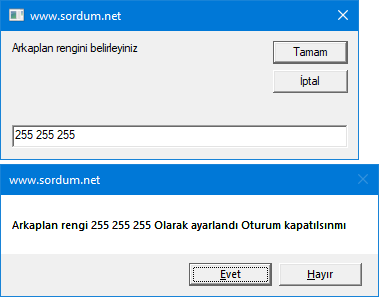
Ardından rengin değiştirildiğini belirten ekranda Oturum kapatılsınmı diye sorulacaktır. Oturumu kapatmadan malesef renk değişikliği uygulanmamaktadır. Tekrar giriş yaptığınızda pencere arkaplan rengi belirlediğiniz renk halini almış olacaktır.
- Windows 10 da yazı rengini değiştirelim Burada
- Youtube yorumlarında yazı formatınızı değiştirin Burada
- Windows 10 da koyu temayı aktif edelim Burada
- Windows 10 da Yazı Tipi Boyutunu Değiştirelim Burada
- Saydam seçim alanı rengini değiştirelim Burada
- Windowsa yazı fontu kurmak veya kaldırmak Burada






Yorumun için teşekkürler Volkan.
Merhaba, klasör arka planı yüksek kontrastlı temada değiştirilebiliyor, dilediğiniz rengi seçebilirsiniz, hatta çok daha fazla cicili bicili birşeyler ortaya çıkartabilirsiniz. W10 veya Windows'un görünümü w98 gibi oluyor ama gayette güzel duruyor
Örneğin;
Klasör>Görünüm>Bu klasörü özelleştir>Özelleştir>Dosya Seç
Ve ben ayrıca üstte belirttiğimi de uyguladım ama hiç bir şey olmadı, belki buna da bakarsınız
3.ncü parti yazılım istemiyorum, aramayın:)
Sadece registry işlemi ile değişebiliyorsa kullanmak istiyorum, çünkü ben hala Win 7 kullanıyorum makineyi de zorlamak istemem..
Çook teşekkürler cevabınız için ola ki eğer klasör penceresinin iç rengini değiştirebileceğim bir registry işlemi varsa tmm cevabınızı beklerim, tekrar Teşekkürler
Microsoftun , Registry ile klasör arka planı değiştirme seçeneği sunduğunu düşünmüyorum. Bu belki 3. Parti yazılımlarla yapılabilir , araştırayım çözüm bulursam konu olarak paylaşırım.
Merhaba, gördüğüm kadarı ile txt.lerin yani not defterlerin içinin rengini değiştiriyor, ben klasör içinin arka plan rengini değiştirmek istiyordum ve sizin bu yolu denedim tabi olmadı.. Bunu regeditten nasıl yapabilirim?
Cevap alabilirsem sevinirim, Teşekkürler.
Teşekürler Uğur.
Sadece ve anlaşılır anlatım olmuş teşekkürler.
Çok işimi gördü.
Yorumlarınız için teşekürler arkadaşlar
Arka plan beyaz çalışmayı sevmiyordum. çok işime yarayacak teşekkürler.
Güzel bir anlatım. Teşekkürler.